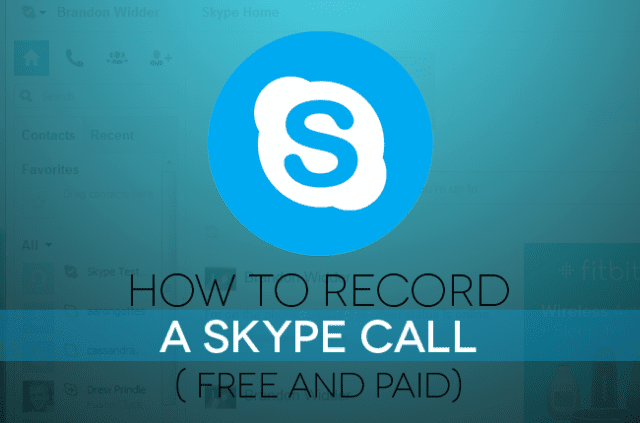Skype a devenit o metoda pentru videoconferinte inca de la aparitia pe scena a VoIP (Voice over IP) mai mult cu 10 ani in urma mai ales dupa ce serviciul a fost cumparat de gigantul software Microsoft. Skype este o aplicatie de calitate fie ca este folosita versiunea gratuita sau cea premium iar un dispozitiv echipat poate sustine orice fel de comunicare prin intermediul mesajelor de tip text, audio sau video. Pe langa pachetul de functii pe care aplicatia le poate indeplini, aceasta nu a oferit si nu ofera o modalitate de a inregistra convorbirile audio/video dar, din fericire, putem face asta folosi terte-aplicatii ce permit inregistrarea apelurilor.
Mai jos puteti gasi cateva aplicatii ce va pot ajuta sa inregistrati un apel Skype, fie ca o sa folositi o aplicatie gratuita fie una premium pentru Windows sau Mac OS X. Este nevoie sa tineti cont de faptul ca legalitatea inregistrarii unei convorbiri difera in functie de locatie. In majoritatea tarilor, inregistrarea unui apel sau a unei convorbiri este considerata ilegala fara o permisiune a persoanei participante la convorbire.
Pentru sistemul de operare Microsoft Windows
MP3 Skype Recorder (Gratuit)
Pasul 1: Descarcati si instalati programul MP3 Skye Recorder – navigati pe pagina oficiala a MP3 Skype Recorder, faceti click pe butonul Free Download si urmati instructiunile afisate pe ecran dupa descarcare. Dupa instalarea programului, deschideti programul Skype asa cum faceti de obicei. MP3 Skype Recorder este un produs software gratuit pentru utilizarea sa ne-comerciala si privata, puteti folosi toate functiile programului de la modul automat de inregistrare si pana la inregistrarea manuala.
Pasul 2: Efectuati un pel folosind Skype – luand in calcul ca persoana apelata se afla in lista de contacte. Programul MP3 Skype Recorder va incepe sa inregistreze in mod automat convorbirea odata ce apelul este acceptat – o fereastra mica va fi afisata in coltul din dreapta-jos a ecranului ce va indica faptul ca a inceput procesul de inregistrare iar cand acesta s-a finalizat, aplicatia va salva in mod automat fisierul audio creat a conversatiei pe desktop.
Pamela (Basic $21/Professional $36/Business $57)
Pasul 1: Descarcati si instalati aplicatia Pamela – navigati pe pagina oficiala a produsului Pamela, descarcati programul folosind ce optiune doriti sa o cumparati si urmati instructiunile afisate pe ecran pentru instalare. Dupa instalarea produsului, lansati Skype. desi versiunea gratuita a programului va permite sa sa efectuati inregistrari audio si video pentru perioade limitate – 5 si 15 minute repectiv – versiunile premium ale programului va aduc optiuni pentru a efectua inregistrari pentru perioade nelimitate de tip alaturi de alte functii pe care nu le puteti folosi in versiunea de test.
Pasul 2: Efectuati un apel iar dupa efectuarea acestuia, cand este afisat, apasati butonul Yes pentru a confirma faptul ca doriti inregistrarea apelului. Pamela va incepe inregistrarea automata a conversatiei odata ce apelul este acceptat iar cand acesta este finalizat, programul va salva in mod automat inregistrarea apelului in panoul aplicatiei Skype Recordings.
Pentru sistemul de operare Mac OS
VodBurner (Gratuit)
Pasul 1: Descarcati si instalati Vodburner – navigati pe pagina oficiala a aplicatiei Vodburner si descarcati aplicatia iar apoi urmati instructiunile de instalare afisate pe ecran. Dupa instalare puteti deschide Skype ca de obicei. Vodburner este o aplicatie gratuita si nu impune nici un fel de restrictie in utilizare permitandu-va sa efectuati inregistrari audio si video putandu-le salva in format MOV, MP4, M4A precum si alte formate.
Pasul 2: Logati-va in contul Skype si asteptati initializarea si repornirea aplicatiei.
Pasul 3: Efectuati un apel iar dupa ce persoana apelata accepta apelul, faceti click pe butonul circular de inregistrare din partea de jos. Va fi afisata o fereastra ce va afisa faptul ca inregistrarea a inceput. La final, inregistrarea va fi salvata in mod automat.
Call Recorder for Skype ($30)
Pasul 1: Descarcati aplicatia si instalati Call recorder for Skype – navigati pe pagina oficiala a produsului si urmati instructiunile afisate pe ecran pentru instalare. Dupa instalarea aplicatiei puteti lansa Skype in mod normal. Pe langa captura audio si video a conversatiei, aplicatia ofera functii aditionale pentru compresie, distribuire si o gama larga de setari pentru formatare. Aplicatia nu are o versiune premium si nici una cu restrictii dar utilizatorii Mac OS X pot opta pentru o versiune de evaluare valabila 7 zile.
Pasul 2: Efectuati un apel iar dupa ce acesta este acceptat puteti face click pe butonul de inregistrare localizat in fereastra aplicatiei pentru a incepe inregistrarea. Cand inregistrarea s-a finalizat, inregistrarea este salvata in mod automat in locatia specificata.